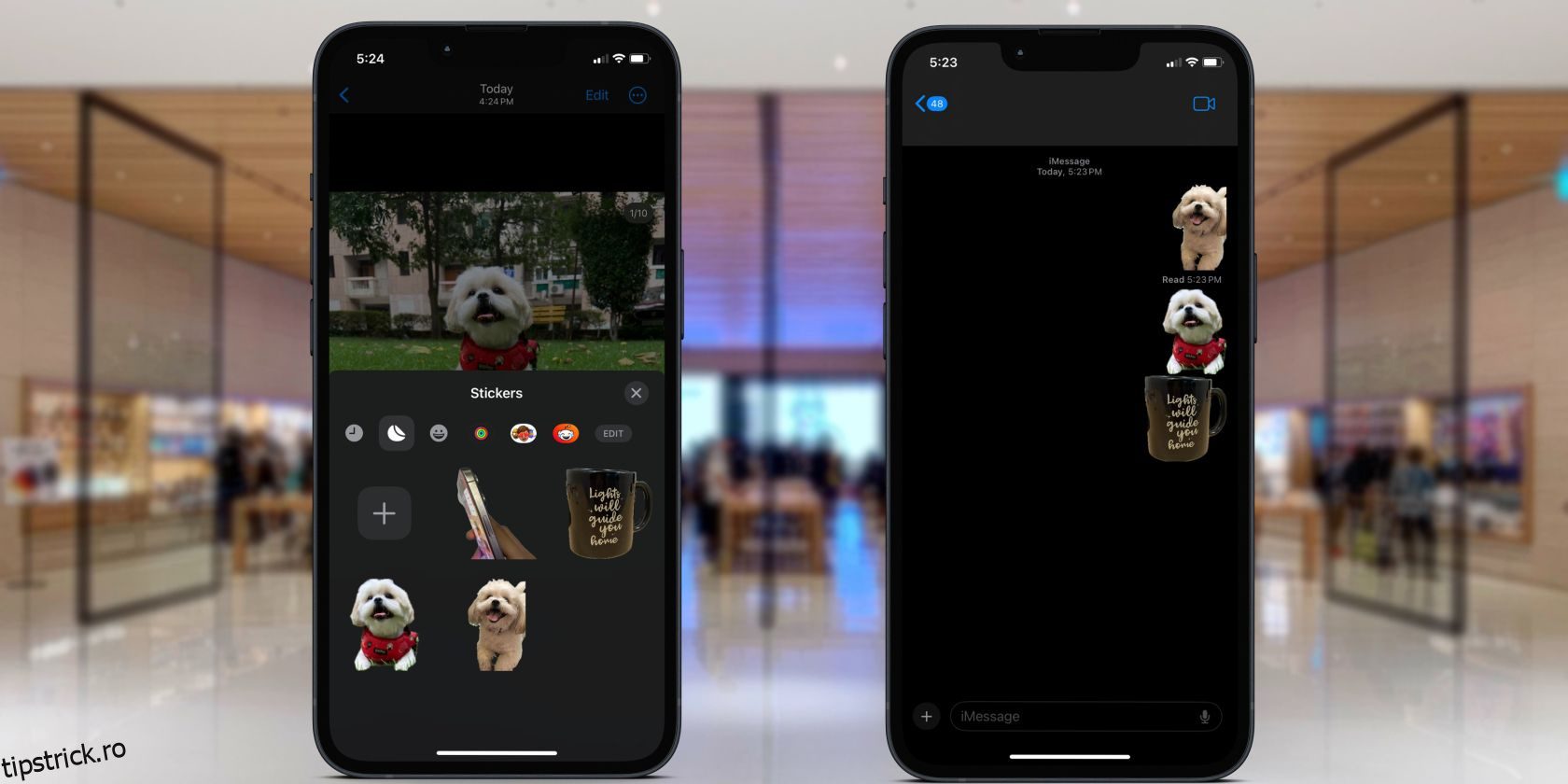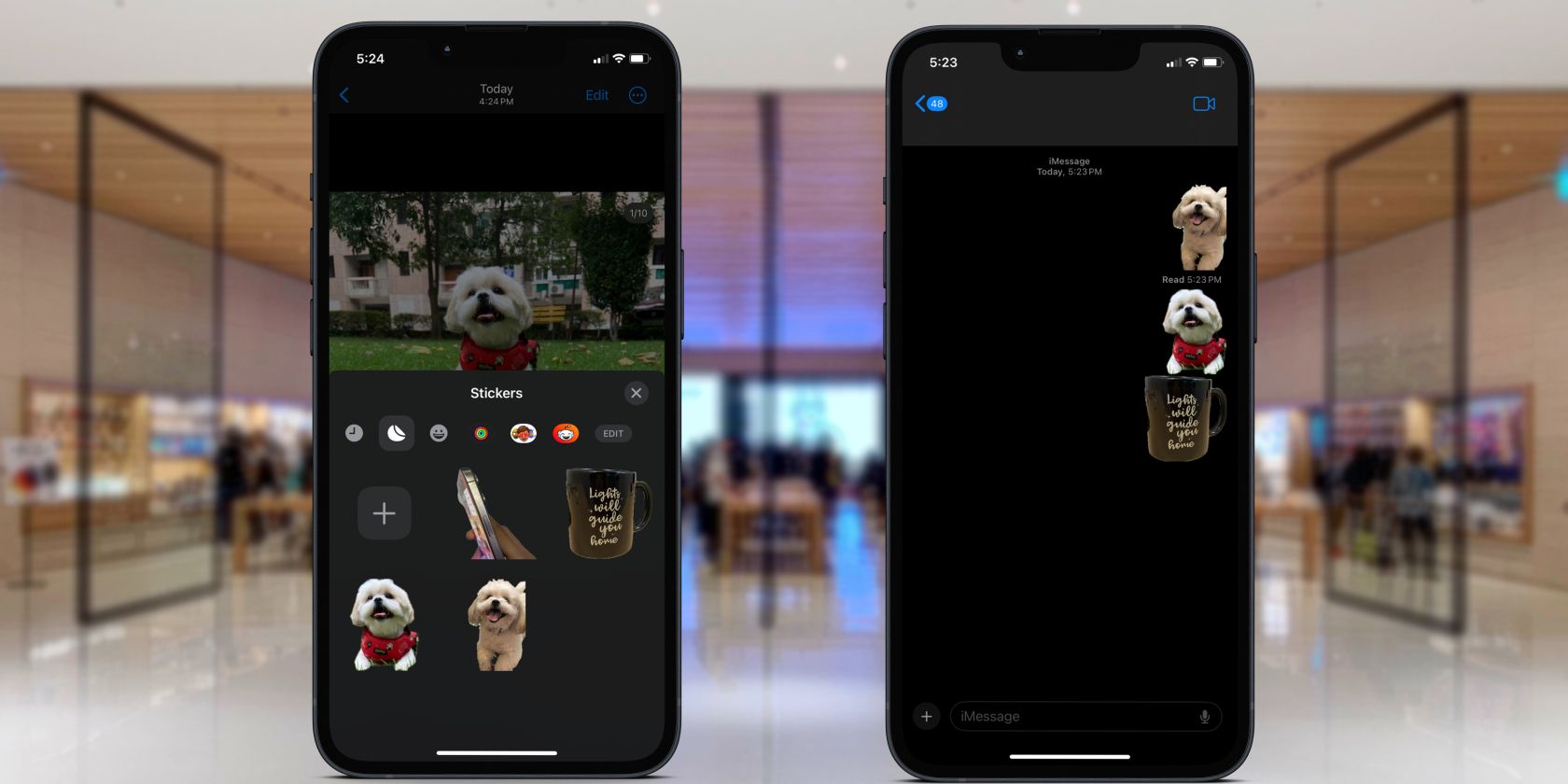
Cu iOS 17, Apple a dus aplicația Messages la nivelul următor, făcând-o și mai versatilă și captivantă. O îmbunătățire proeminentă este capacitatea de a crea și de a insera autocolante în mesajele dvs. fără efort.
Autocolantele din aplicația Mesaje cuprind o varietate de opțiuni, inclusiv creații personalizate din imaginile tale și chiar autocolante animate din Live Photos. Mai jos, vă vom ghida prin procesul de creare și utilizare a autocolantelor pentru a vă îmbunătăți experiența de mesagerie.
Cuprins
Cum să creezi autocolante din fotografiile iPhone-ului
Aplicația Fotografii vine cu un set bogat de funcții, iar Apple a îmbunătățit-o și mai mult adăugând capacitatea de a genera autocolante din propriile imagini. Pentru a crea un autocolant din oricare dintre fotografiile dvs., urmați acești pași:
Pentru a transforma subiectele din Live Photos în autocolante animate, procedați cu aceiași pași ca și pentru fotografiile obișnuite. După ce ajungeți la pagina Adăugați efect, asigurați-vă că atingeți opțiunea OFF din colțul din stânga sus, astfel încât să se transforme în LIVE.
Stickerele generate din Live Photos sunt animate exclusiv în iMessage și nu funcționează în alte aplicații terțe.
Cum să utilizați autocolantele personalizate
Autocolantele personalizate au avantajul de a fi utilizabile în orice aplicație de mesagerie, dar rețineți că unele aplicații le pot afișa doar ca imagini de bază, ceea ce vă poate afecta experiența generală. De asemenea, merită remarcat faptul că autocolantele personalizate nu funcționează deloc cu mesajele SMS.
Puteți insera autocolante în chat-urile dvs. urmând acești pași:
Puteți face ajustări la autocolante deschizând meniul Autocolante de la tastatură și apoi apăsând lung pe stickerul pe care doriți să îl editați. Acest lucru vă va oferi opțiunea de a rearanja, șterge sau adăuga efect la acel autocolant.
Creșteți-vă experiența de mesagerie cu autocolante
Urmând pașii menționați mai sus, puteți crea și utiliza cu ușurință autocolante personalizate în aplicațiile preferate de mesagerie. Încorporarea autocolantelor personalizate în mesajele dvs. text poate adăuga o notă de creativitate și personalizare conversațiilor dvs.
Indiferent dacă utilizați autocolante create din fotografiile dvs. sau autocolante animate, acestea vă pot ajuta să exprimați emoțiile, reacțiile și sentimentele într-un mod distractiv și unic.